設計を行い、仕様がある程度決定した段階で、プロジェクトを作成します。以下の手順で行います。
[ファイル] > [新規]メニューの[プロジェクト]を選択します。
[新規プロジェクト]画面が表示されます。この画面の指示に従って必要な項目を入力すると、プロジェクトが作成されます。Webアプリケーションのプロジェクトを作成する場合、以下のようにします。
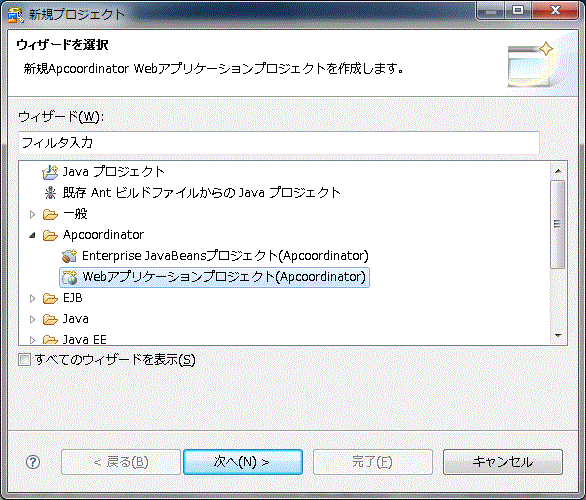
[Apcoordinator] > [Webアプリケーションプロジェクト(Apcoordinator)]を選択し、[次へ]ボタンをクリックします。
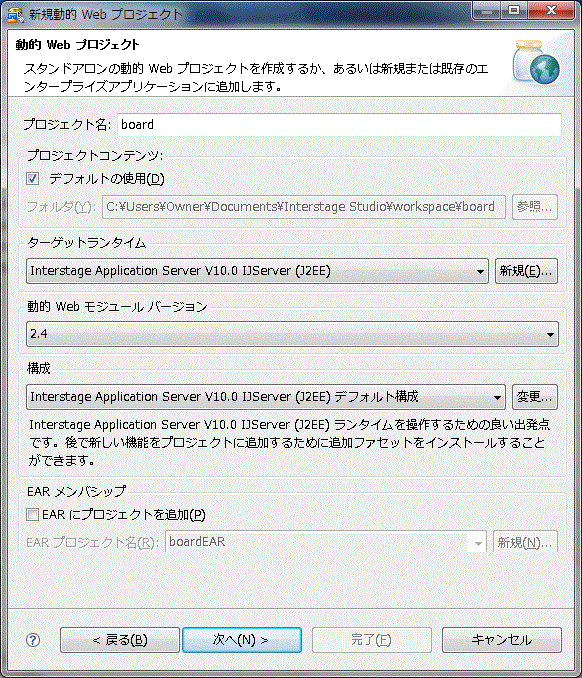
設定する項目は以下のとおりです。
設定項目 | 設定内容 | デフォルト設定値 |
|---|---|---|
プロジェクト名 | "board"を指定します。 | (なし) |
ターゲットランタイム | [Interstage Application Server V10.0 IJServer (J2EE)]を選択します。 | [なし]が選択 |
動的 Web モジュール バージョン | [2.4]を選択します。「ターゲットランタイム」を選択することで自動的に選択されます。 | [2.5]が選択 |
構成 | [Interstage Application Server V10.0 IJServer (J2EE)デフォルト構成]を選択します。「ターゲットランタイム」を選択することで自動的に選択されます。 | [Apcoordinator Webプロジェクトのデフォルト構成]が選択 |
EARにプロジェクトを追加 | チェックしません。 | (チェックなし) |
[次へ]ボタンをクリックします。
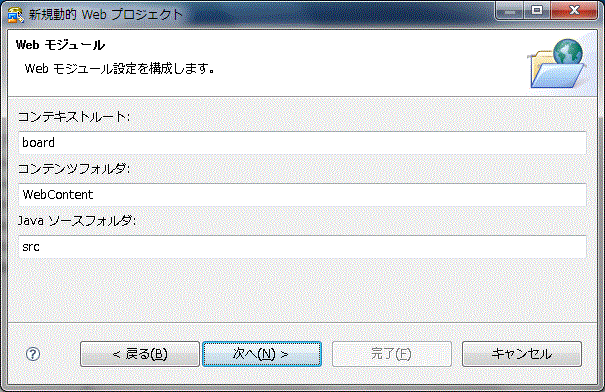
設定する項目は以下のとおりです。
設定項目 | 設定内容 | デフォルト設定値 |
|---|---|---|
コンテキストルート | "board"を指定します。 | プロジェクト名 |
コンテンツフォルダ | "WebContent"を指定します。 | "WebContent" |
Javaソースフォルダ | "src"を指定します。 | "src" |
[次へ]ボタンをクリックします。
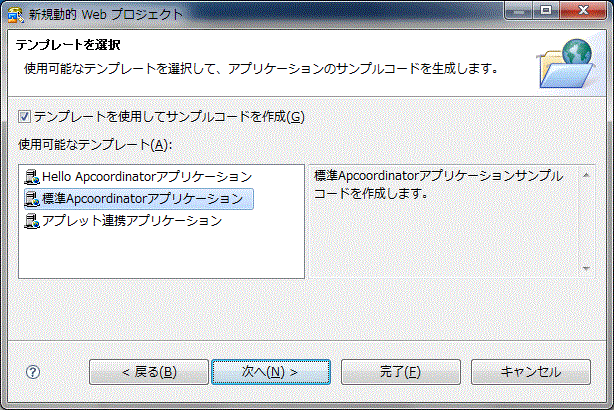
[標準Apcoordinatorアプリケーション]を選択し、[次へ]ボタンをクリックします。
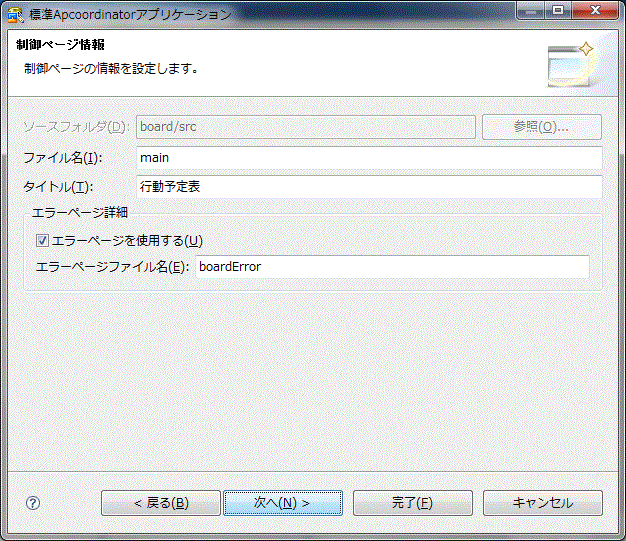
上記画面で設定する項目は以下のとおりです。
設定項目 | 設定内容 | デフォルト設定値 |
|---|---|---|
ファイル名 | "main"を指定します。 | main |
タイトル | "行動予定表"を指定します。 | プロジェクト名 |
エラーページを使用する | チェックします。 | チェックマーク付 |
エラーページファイル名 | "boardError"を指定します。 | プロジェクト名+Error |
それぞれの項目を入力したあと、[次へ]ボタンを押します。
次のステップでは、ファクトリの拡張情報を定義します。
アプリケーションクラスはアプリケーション単位(アプリケーションが動いている間)での処理を拡張するときに用いられ、セションクラスはセション単位(セションが行われている間)での処理を拡張するときに用いられます。
ファクトリクラスは、アプリケーションクラスおよびセションクラスの拡張を行った際に、拡張する必要があります。これら3つのクラスはユーザ固有の処理を記述するときに用いられます。
3つのクラスの詳細はApcoordinatorのマニュアルを参照してください。行動予定表アプリケーションでは、「ファクトリクラス」と「アプリケーションクラス」の拡張を行います。
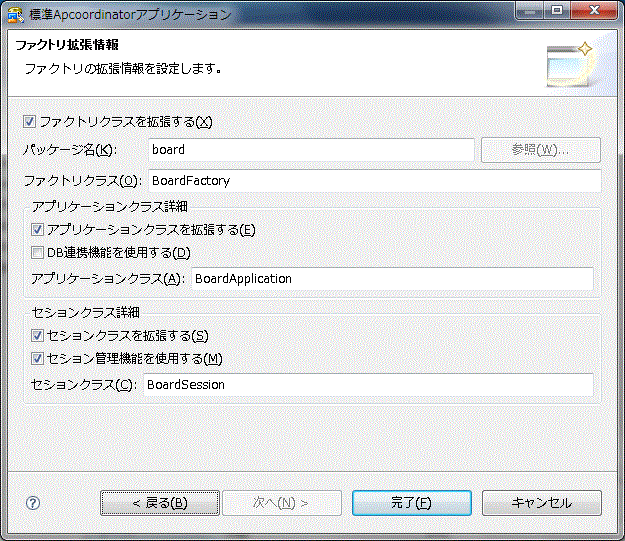
設定する項目は以下のとおりです。
設定項目 | 設定内容 | デフォルト設定値 |
|---|---|---|
ファクトリクラスを拡張する | チェックします。 | チェックマーク付 |
パッケージ | "board"を指定します。ファクトリクラスのパッケージ名を指定します。 | プロジェクト名 |
ファクトリクラス | "BoardFactory"を指定します。アプリケーション独自の拡張ファクトリクラスを作成するときのクラス名です。 | プロジェクト名+Factory |
アプリケーションクラスを拡張する | チェックします。 | チェックマーク付 |
DB連携機能を使用する | チェックしません。 | チェックマークなし |
アプリケーションクラス | "BoardApplication"を指定します。 | プロジェクト名+Application |
セションクラスを拡張する | チェックします。 | チェックマーク付 |
セション管理機能を使用する | チェックします。 | チェックマーク付 |
セションクラス | "BoardSession"を指定します。 | プロジェクト名+Session |
上記ファクトリクラスを拡張するときは、[ファクトリクラスを拡張する]にチェックを入れます。このサンプルではセションクラスのみ使用しないので、[セションクラスを拡張する]チェックを外します。
次のようになります。
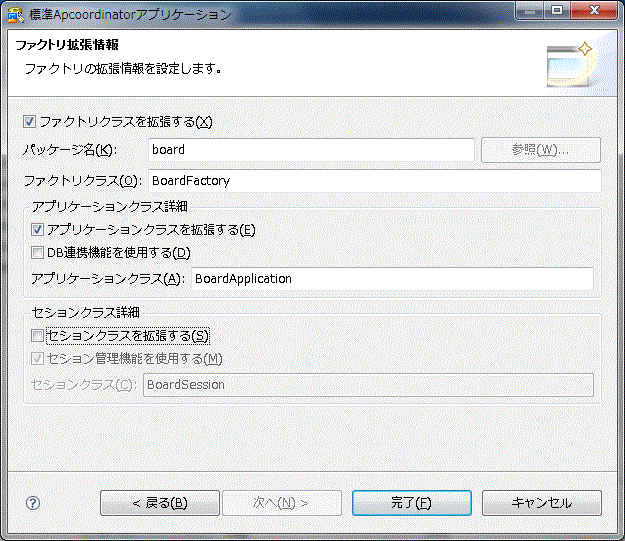
[完了]ボタンをクリックします。
Apcoordinatorのパースペクティブを開いていない場合は、確認のダイアログが表示されます。
[はい]ボタンをクリックし、Apcoordinatorのパースペクティブを開きます。
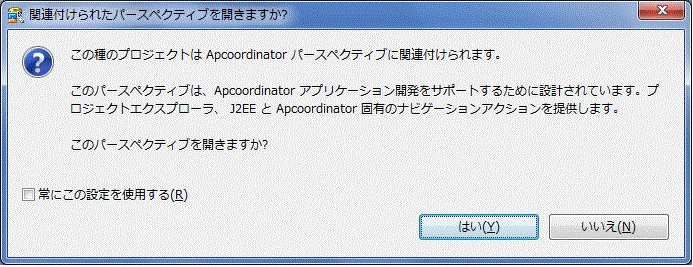
プロジェクト生成が完了し以下のようになります。
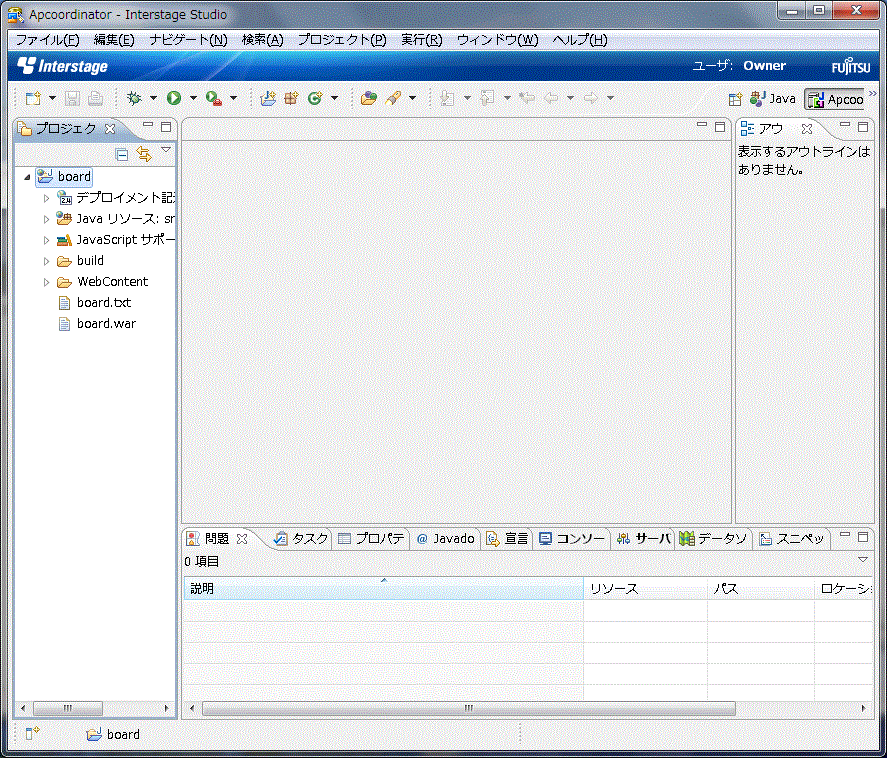
以上でひな型となるプロジェクト「board」ができました。以降は、このプロジェクトにファイルを追加していきます。